
Este software irá reparar erros comuns de computador, protegê-lo contra perda de arquivos, malware, falha de hardware e otimizar seu PC para desempenho máximo. Corrija problemas do PC e remova vírus agora em 3 etapas fáceis:
- Baixar Restoro PC Repair Tool que vem com tecnologias patenteadas (patente disponível aqui).
- Clique Inicia escaneamento para encontrar problemas do Windows que podem estar causando problemas no PC.
- Clique Reparar tudo para corrigir problemas que afetam a segurança e o desempenho do seu computador
- Restoro foi baixado por 0 leitores este mês.
Quando se trata de placas gráficas, poucas marcas são tão conhecidas como Nvidia. Sua linha poderosa de GPUs é uma das melhores do mercado e eles lançam atualizações constantemente para mantê-los em velocidades de ponta.
No entanto, alguns usuários têm problemas com a instalação de vários componentes da Nvidia. Por exemplo, alguns usuários têm relatado tendo problemas para instalar o Painel de controle Nvidia:
Eu tenho a experiência Geforce e tentei baixar o novo driver, mas o instalador apenas me redirecionou para a experiência Geforce. Tentei reinstalar o driver de lá várias vezes, ainda sem painel de controle.
O Painel de Controle da Nvidia é um componente importante, pois permite ajustar as configurações de vídeo de sua GPU. Devido à sua importância, esse problema é bastante grave e é por isso que criamos este guia passo a passo que permitirá que você faça o download novamente.
Não consigo baixar o Painel de Controle da Nvidia da MS Store
1. Exclua arquivos temporários:
- Abra o Menu Iniciar
- Digite limpeza de disco e selecione Limpeza de disco da lista de resultados
- Selecione a unidade que deseja limpar e selecione OK
- Escolher Arquivos de sistema de limpeza
- Selecione os tipos de arquivo dos quais deseja se livrar.
- Para obter uma descrição do tipo de arquivo, selecione-o
- Selecione OK
- Execute uma limpeza completa que excluirá os arquivos temporários
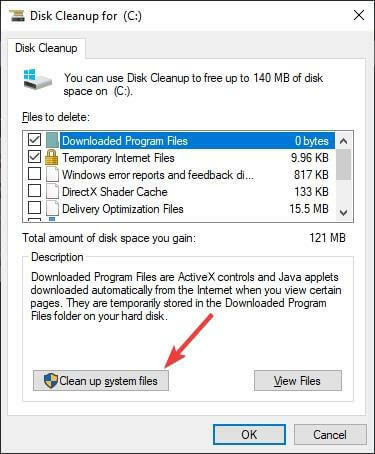
Agora você pode tentar baixar o Painel de Controle da Nvidia e desta vez ele deve instalar sem erros. Depois de concluído, você terá a opção de clicar com o botão direito novamente para personalizar suas configurações de gráficos.
2. Atualize o Windows 10
- Aperte Começar
- Selecione Definições
- O botão em forma de roda dentada
- Selecione Atualização e segurança
- Clique em Verifique se há atualizações
- Se as atualizações já estiverem pendentes, selecione Baixar agora
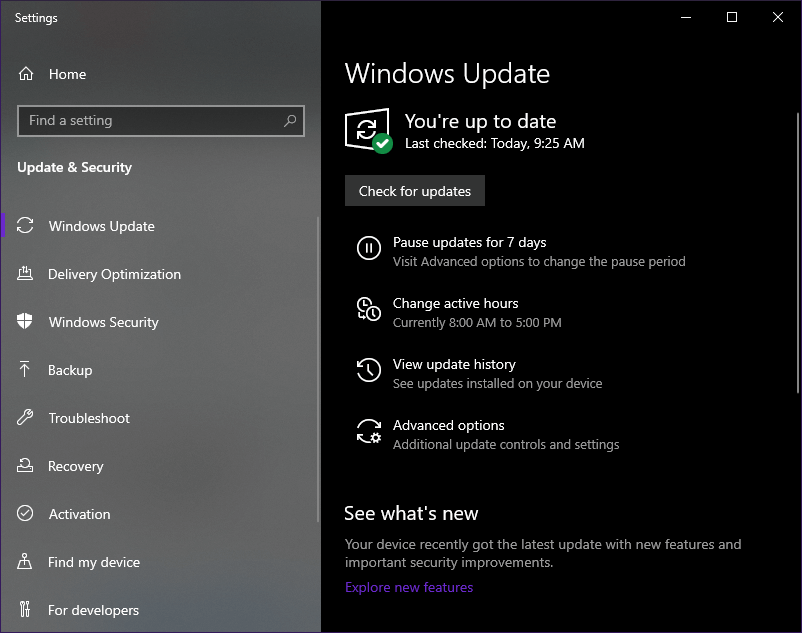
Se você é um fã da Nvidia, mas sua GPU está desatualizada, consulte este artigo para ver as melhores GPUs da Nvidia.
3. Atualize seu driver de GPU Nvidia
Normalmente, todas as atualizações de driver da Nvidia também devem vir com as atualizações do Windows 10 que você realizar. No entanto, se isso não acontecer, você pode atualizá-los manualmente seguindo estas etapas:
- Aperte janelas + X
- Selecione Gerenciador de Dispositivos
- Expandir o Adaptadores de vídeo árvore
- Clique com o botão direito no seu GPU Nvidia
- Selecione Atualizar driver

4. Baixe o driver Nvidia DCH
Execute uma pesquisa avançada em Site da Nvidia e baixe a versão DCH do driver que você precisa. Este componente é como o driver padrão, só que não inclui mais o painel de controle da Nvidia.
De acordo com Nvidia:
[...] o Painel de Controle NVIDIA não está mais incluído no pacote de driver DCH básico e é distribuído exclusivamente através da Microsoft Store e perfeitamente instalado após a conclusão do driver NVIDIA instalação.
Como tal, baixe e instale o driver apropriado, então simplesmente reinicie o PC e tente instalar o Painel de Controle da Nvidia da Microsoft Store novamente.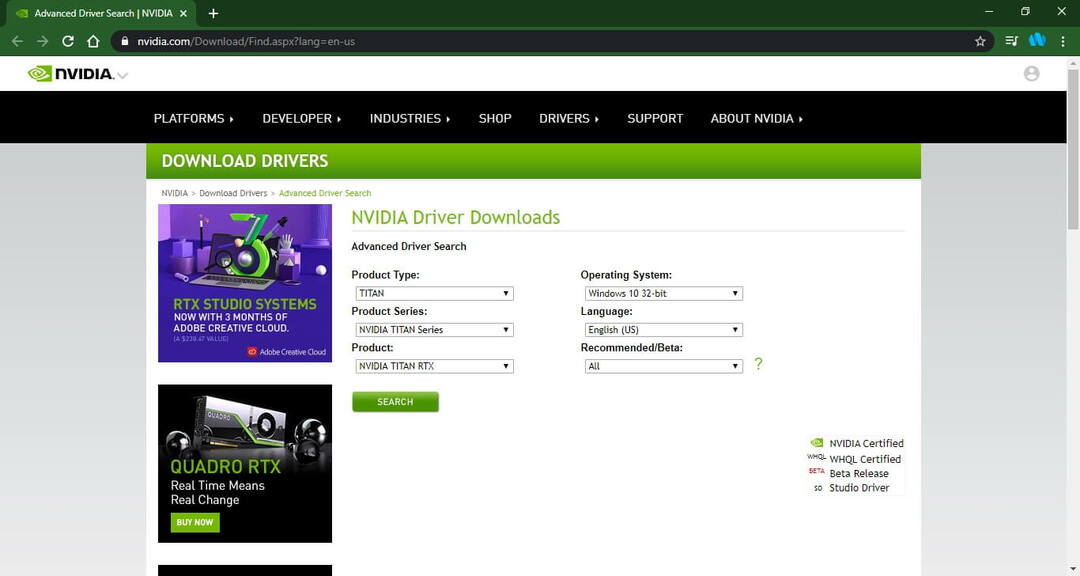
Não consegue baixar os drivers da Nvidia? Confira este guia detalhado para correções instantâneas.
Seguindo as etapas listadas acima, você não deverá mais ter problemas para baixar e instalar o Painel de Controle da Nvidia a partir da Microsoft Store.
Qual dos procedimentos acima funcionou para você? Deixe sua resposta e quaisquer outras dúvidas ou sugestões na área de comentários abaixo.
ARTIGOS RELACIONADOS QUE VOCÊ DEVE VERIFICAR:
- Correção: o driver do modo kernel da Nvidia parou de responder
- Placa gráfica Nvidia não detectada no Windows 10 [SOLUÇÕES FÁCEIS]
- Nenhum vídeo no Nvidia GameStream? Veja como consertar isso
 Ainda está tendo problemas?Corrija-os com esta ferramenta:
Ainda está tendo problemas?Corrija-os com esta ferramenta:
- Baixe esta ferramenta de reparo de PC classificado como Ótimo no TrustPilot.com (o download começa nesta página).
- Clique Inicia escaneamento para encontrar problemas do Windows que podem estar causando problemas no PC.
- Clique Reparar tudo para corrigir problemas com tecnologias patenteadas (Desconto exclusivo para nossos leitores).
Restoro foi baixado por 0 leitores este mês.


